3D 空間内のポイントの位置を元の位置を基準として定義するには、各ポイントの値を指定します。XYZ 座標系の点に正または負の値を割り当てると、3D 空間内でオブジェクトを移動できます。
オブジェクトを移動すると、オブジェクトのすべてのポイントが、方向を維持したまま同じ距離だけ動きます。
たとえば、シーンのオブジェクトを(90,100,90)で定義された位置に動かすには、原点(0,0,0)から X 方向(左)に 90 単位、Y 方向(上)に 100 単位、そして Z 方向(手前)に 90 単位動かします。

Viewer ウィンドウ A. 3D の原点(0,0,0)に置いたソファー B. (90,100,90)に置いたソファー
Viewer ウィンドウで Translation モードを使用している場合、Viewer ウィンドウ内でマウスを使って移動用矢印を選択するか、または Transforms または Properties ウィンドウに正確な値を入力することでオブジェクトを変換できます。
Translation モード
Viewer ウィンドウで Translation モードをアクティブにすると、移動矢印を使用して、選択したオブジェクトを上下左右に移動することができます。 Selection Mode メニューで選択した内容によっては、カメラ ビューでこれらのハンドルをドラッグしてオブジェクトを移動することができます。
たとえば、下の図では、ソファーは Viewer ウィンドウに、それぞれの軸を表す移動用矢印と共に表示されています。矢印の 1 つを選んでマウスをある方向に動かすと、ソファーがその軸に沿って移動します。
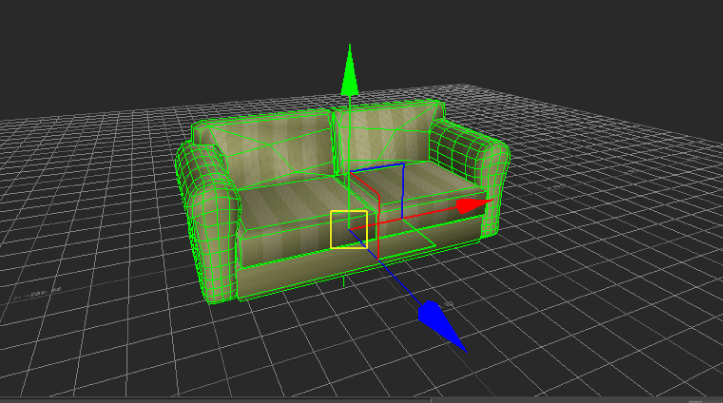
Viewer ウィンドウ内で選択されたオブジェクトは、X、Y、または Z 軸上を移動するための移動用矢印と共に表示されます。
移動用矢印は、それぞれ特定の軸に対応する色が付けられています。赤い矢印は X 軸、青い矢印は Z 軸、緑の矢印は Y 軸に沿って移動します。
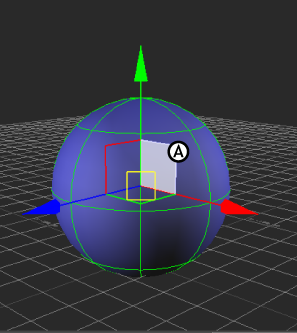
変換矢印 A. 変換プレーン
移動矢印の中心には、ハンドルの中心に変換プレーンが表示されます。変換プレーンを利用すれば、特定のプレーン(たとえば、XY プレーン)に沿ったオブジェクト移動が可能になります。